 ひよこ
ひよこパソコンでLINEにログインしようとしたら、スマホから認証しないとログインできない状況に...。
いつもはパソコンからLINEにすぐログインして使えるのに...。
 女性
女性スマホが故障して使えない!なんとかPC版LINEにログインできないの?
結論から言うと、初めてPC版LINEにログインするときはスマホが必須です。
2回目以降からは、スマホなしでもPC版LINEでログインできます。
今回は、ログインできない場合の対処法と、手元にスマホがない状態でログインする方法や設定方法についてお伝えしていきます。
PC版LINEでログインできない時の対処法
PC版LINEでログインできない時の対処法として、考えられるものを8個紹介します。
心当たりがあるものから一度試してみてください!
ログイン情報が正しいかもう一度確認
PC版LINEでログインできない場合は、まずログイン情報が正しいかもう一度確認しましょう。
前に使用していたパスワードを入力していたり、メールアドレスが間違っていたり…
ログイン情報が正しくないとログインに成功しません。
メールアドレスの登録は事前に済ませていますか?
PC版LINEでログインできない場合は、メールアドレスが登録できていない可能性があります。
事前にスマホからメールアドレスの登録を済ませておく必要があります。
パスワードを忘れた時は再設定できる
パスワードを忘れてPC版LINEにログインできない場合は、パスワードを再設定することができます。
- PC版LINEログイン画面の[パスワードを再設定]からQRコードを読み取る
- スマホ版LINEの設定からパスワードを開く
のいずれかの方法で変更しましょう。
メールアドレスじゃなくて電話番号でログインできる?
PC版LINEでは、メールアドレスではなく電話番号でもログインすることができます。
PC版LINEのログイン画面から[スマートフォンを使ってログイン]をタップします。
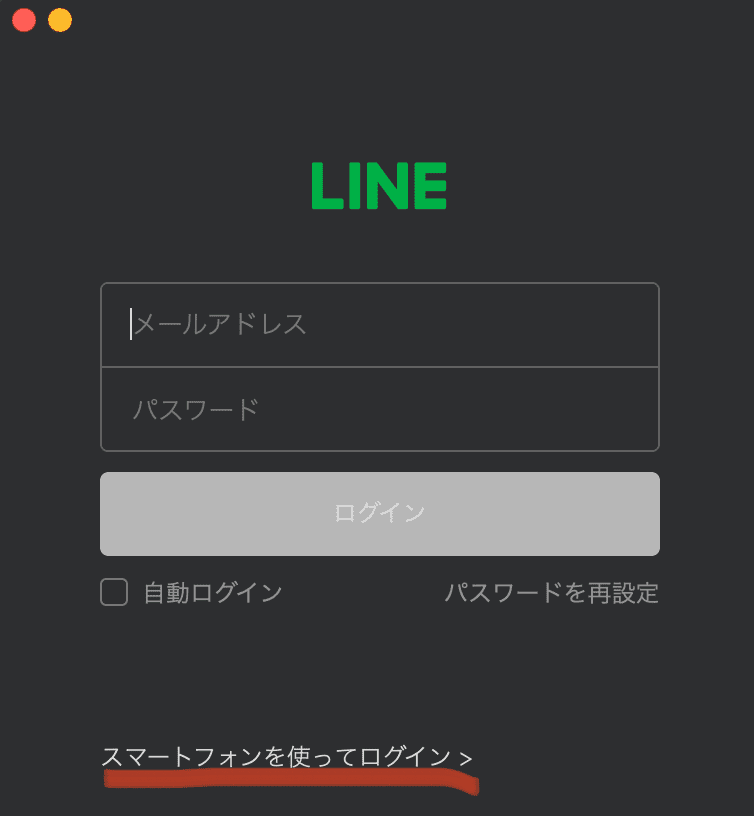
すると、電話番号の入力画面が表示されるのでLINEに登録している電話番号を入力しましょう。
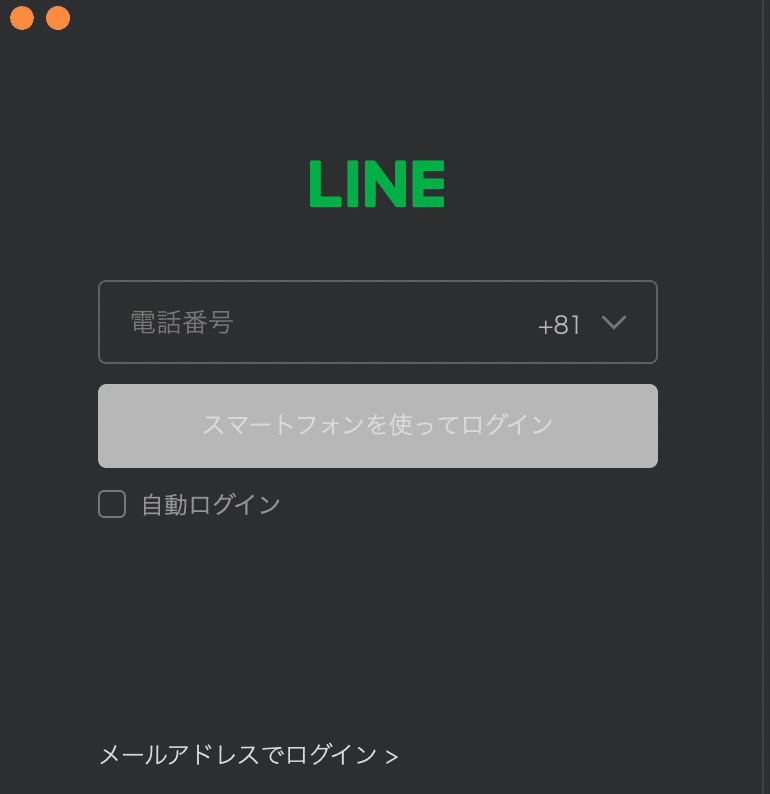
スマホからQPコードを読み取りログインする
PC版LINEには、スマホからQRコード読み取でログインすることもできます。
スマホ版LINEの友だち追加画面から読み取るだけなので、簡単でおすすめ♪
「ネットワーク問題でログインに失敗しました」の場合
WindowsのPC版LINEで「ネットワーク問題でログインに失敗しました」と表示される場合は、インターネット接続(通信環境)に問題がある可能性があります。
まずは、お使いのWiFiやモバイルネットワークが接続されているかを確認してください。
それでも解決しない場合は、以下のLINE公式ヘルプを参考にしてください。
LINEで問題が発生している場合、まず利用しているLINEの種類に問題がないか、こちらでご確認ください。
問題がない場合は、以下をお試しください。
- Windows版LINEのアンインストール/再インストール
- PCの再起動
- ファイヤーウォールやセキュリティソフトを一時的に無効にする、またはLINEの接続を許可する
- 常駐ソフトウェアやカスタマイズソフト(WindowBlindsなど)の無効化
LINE公式ヘルプ>Windowsより
「一時的にログインできません」の場合
WindowsのPC版LINEで「一時的にログインできません」と表示される場合も、インターネット接続(通信環境)に問題がある可能性があります。
上記で解説した、「ネットワーク問題でログインに失敗しました」の対処法を参考に、通信環境を確認してみてください。
それでもLINEにログインできない場合
それでもLINEにログインできない場合は、以下のような対処法が考えられます。
- PC版LINEのアンインストール/再インストール
- PCを再起動してみる
- PC版LINEを最新バージョンにアップデートする
- セキュリティソフトを一時的に無効にする
手元にスマホがない!【スマホなし】でPC版LINEにログインする方法
- iPhoneが急に壊れた
- スマホを無くした
などの場合、スマホなしでPC版LINEにログインできるのかが気になるところですよね。
 ひよこ
ひよこトーク履歴は残ってる?PC版で見れるの?
初めてPC版LINEにログインするときはスマホが必須
結論から言うと、PC版LINEに初めてログインするときは、手元にスマホがないとログインできません。
初回(1回目)のログインでは、セキュリティ対策としてスマホでの認証が必須になっています。
また、iPadでLINEを使う場合も同様です。
2回目以降からPC版LINEでスマホなしでログインする設定方法
スマホを使って初回ログインをした後に、ログインに関する設定をすることで、2回目以降からスマホなしでもPC版LINEでログインできます。
ただし、初期設定ではセキュリティ対策としてスマホ以外からのログイン許可がオフになっているため、手動で設定を変更する必要があります。
PC版LINEに関してはこちらも♪
LINEは電話番号単位でアカウントが作成されるので、どうしてもスマホ版を中心として設定や認証をする必要があります。
しかしPC版LINEは、それはそれで使うメリットも多いので、ぜひお仕事やプライベートで使いこなしてみてください!







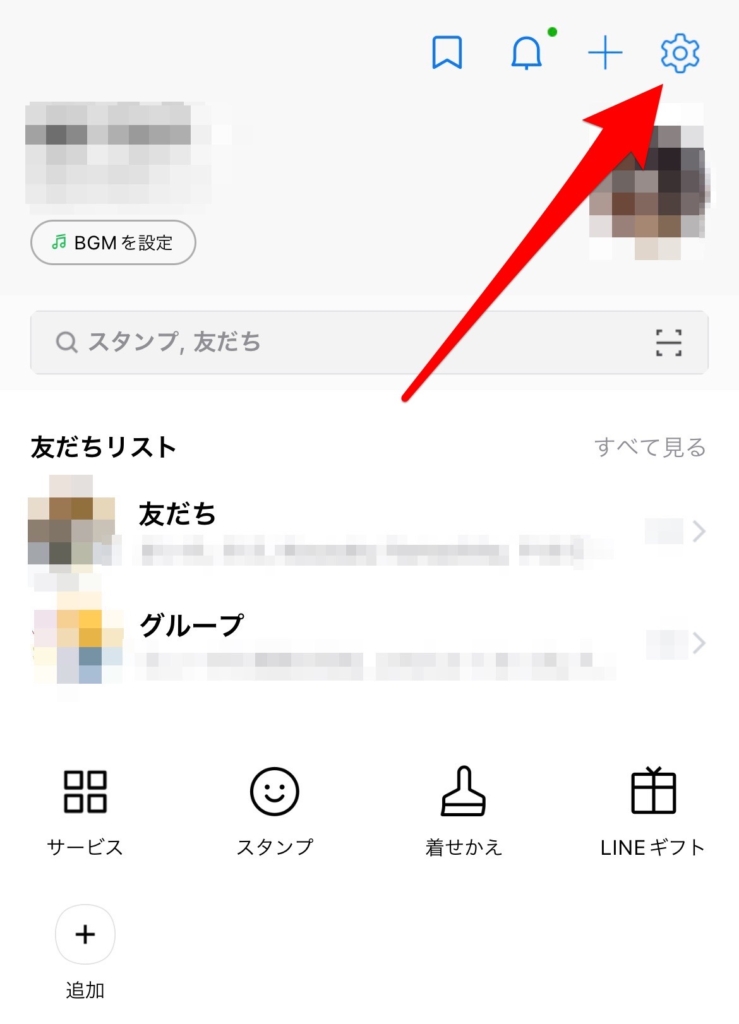
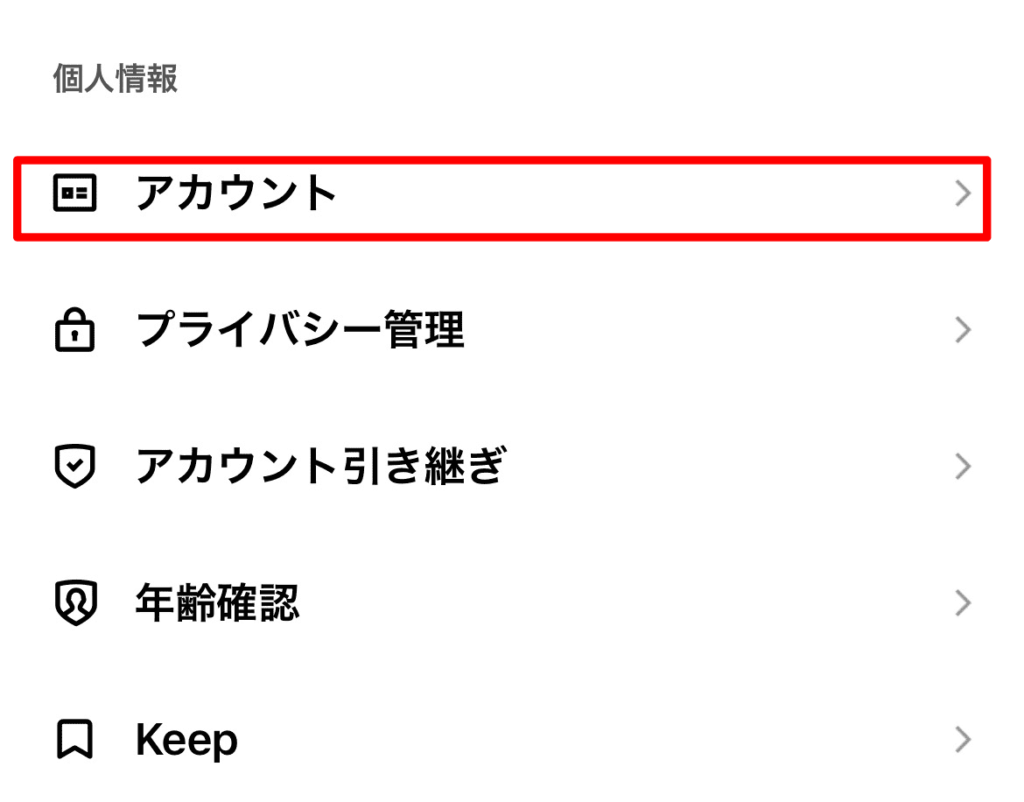
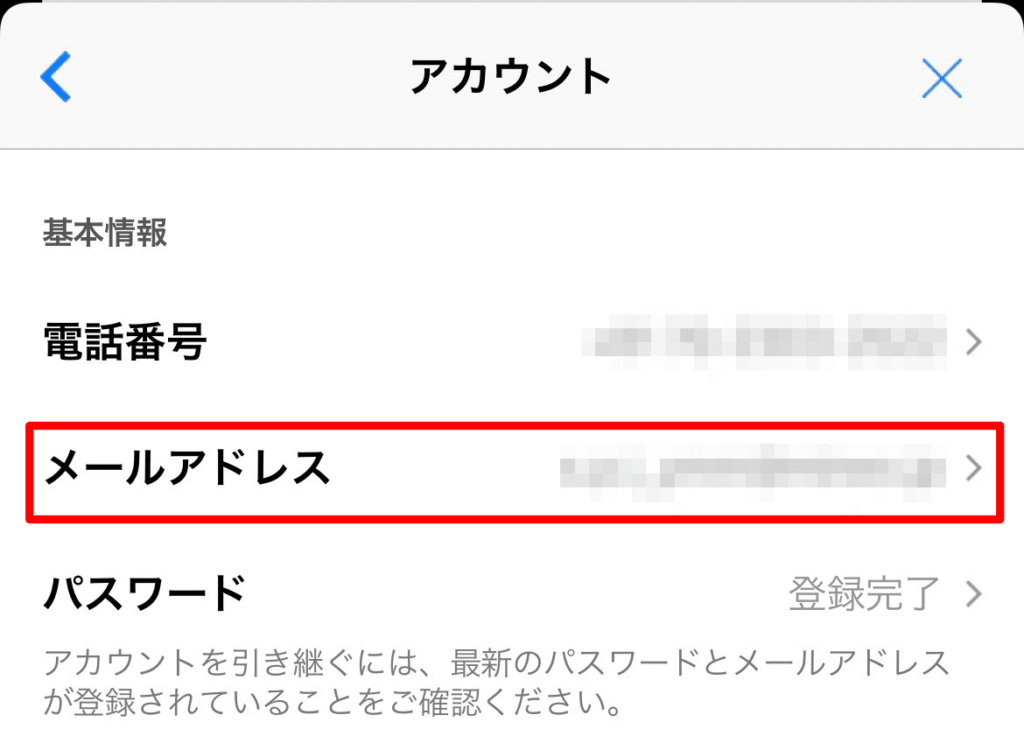
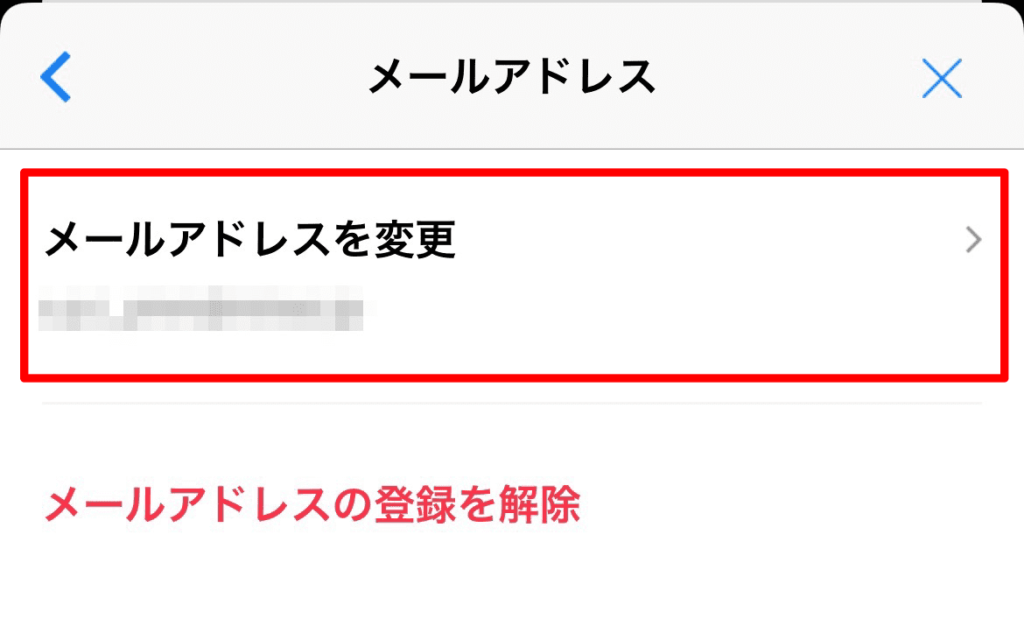

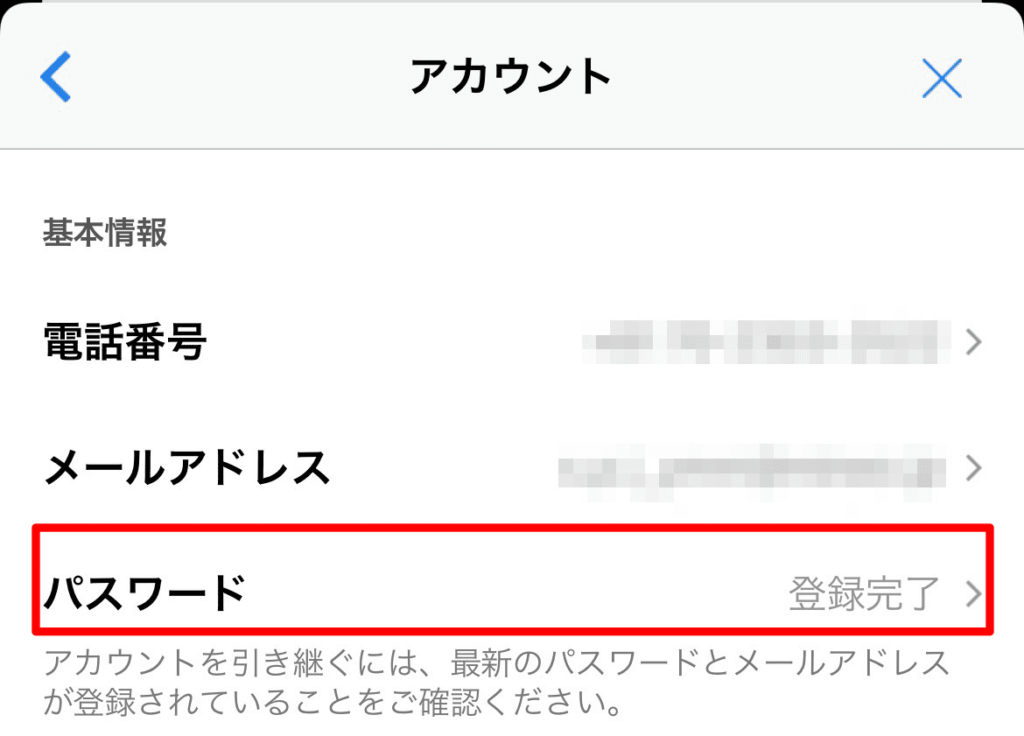
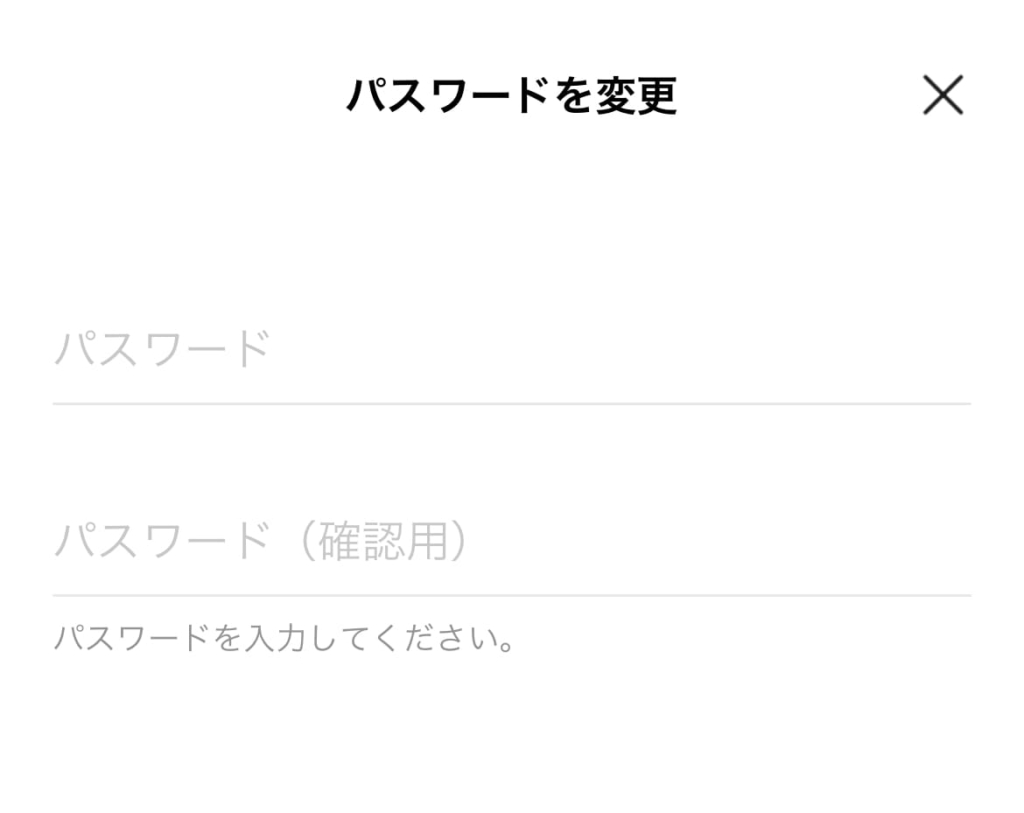
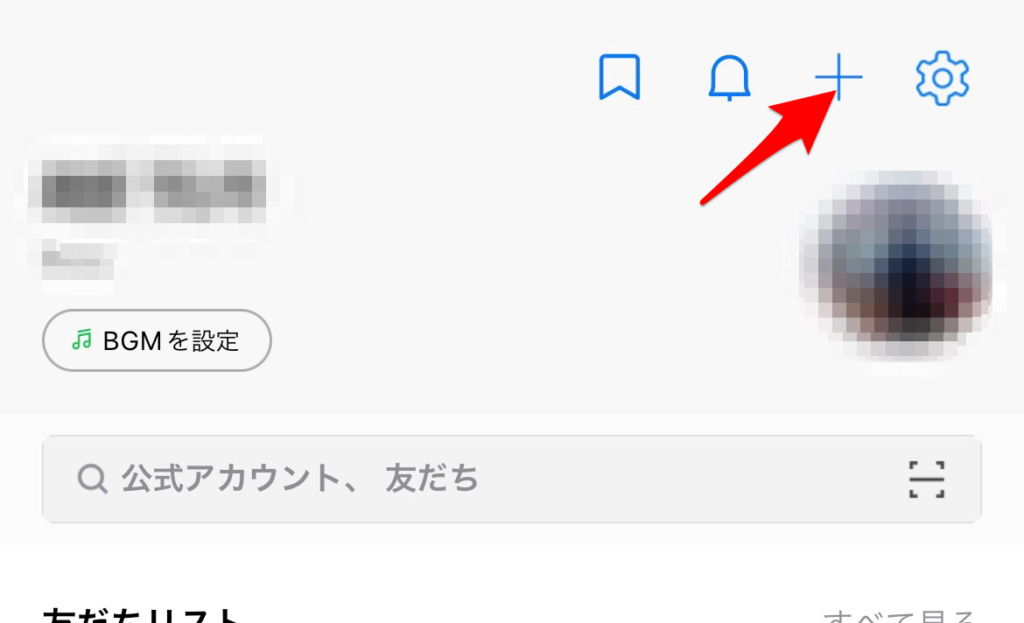
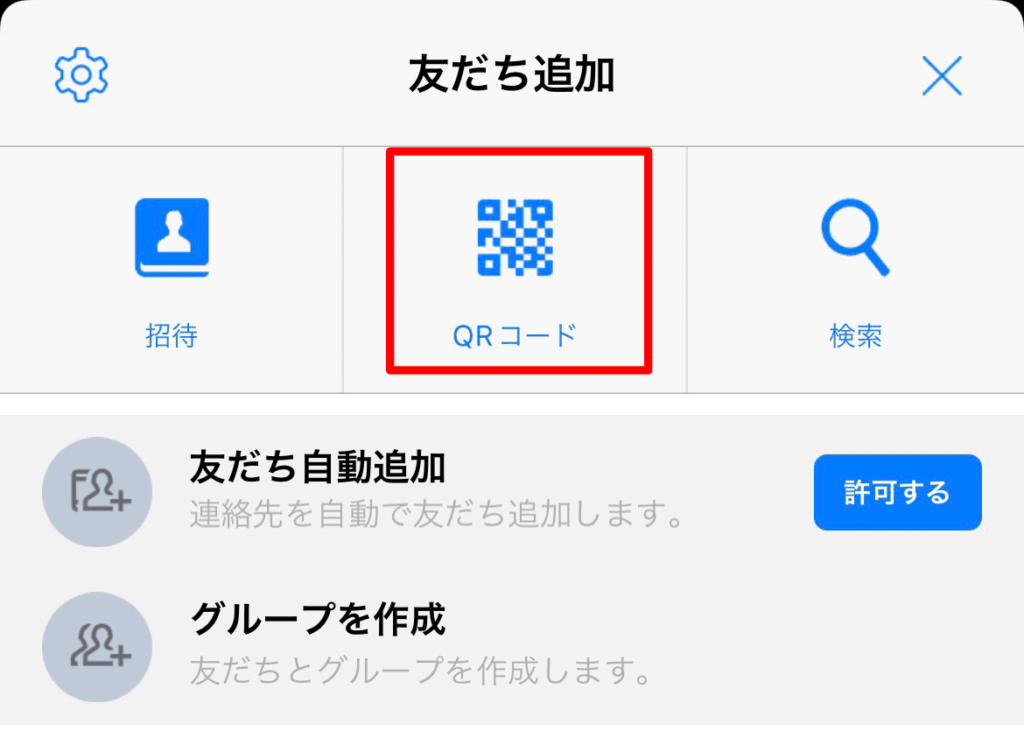
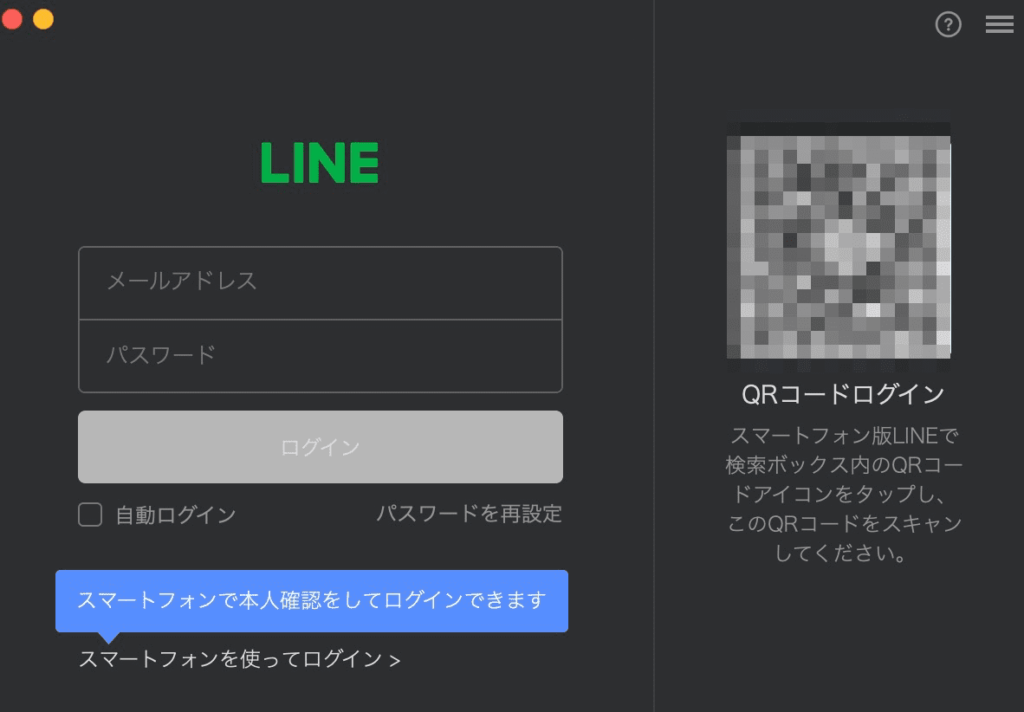
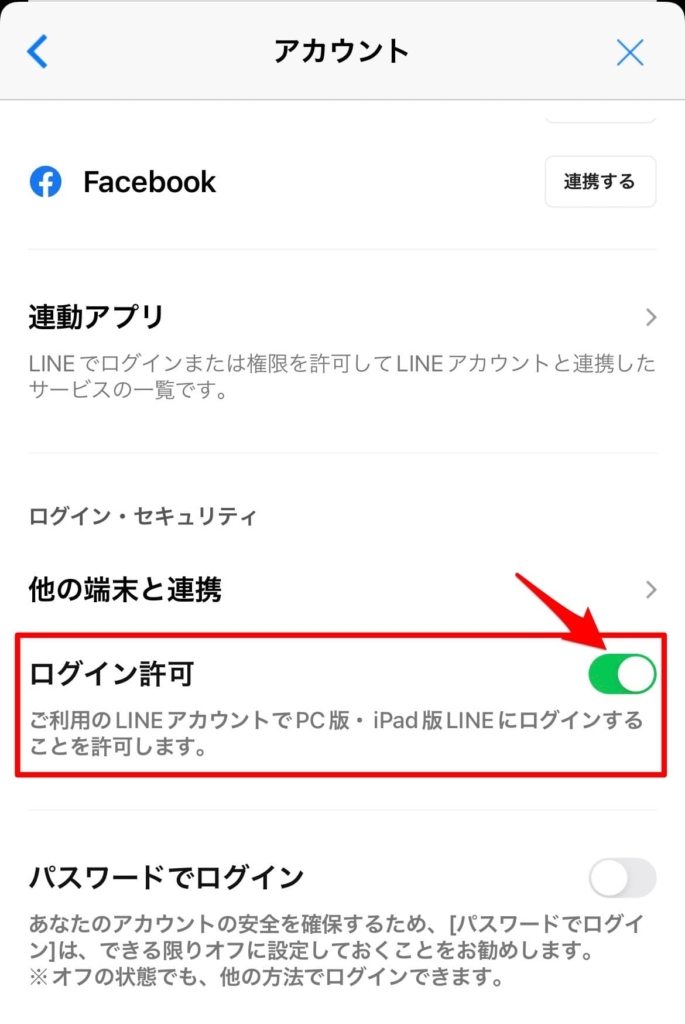
コメント